Comment utiliser le mode confidentiel Gmail (Windows, Android, iOS)
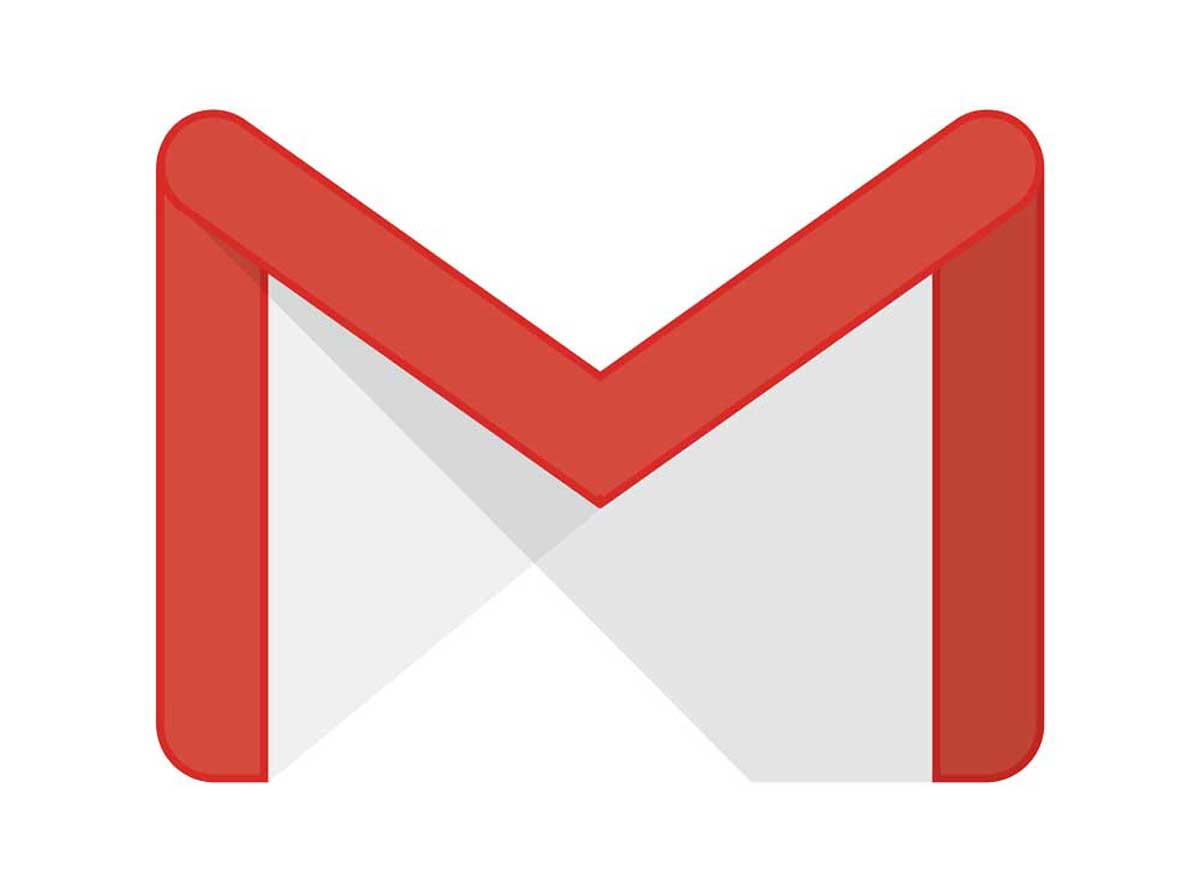
L’envoi de courriels n’a pas beaucoup changé au cours des dix dernières années. Oui, l’interface utilisateur s’est améliorée et nous avons plus de fonctionnalités, mais les bases restent les mêmes. Malgré toute cette nouveauté, la sécurité reste l’une des principales préoccupations de l’utilisation du courrier électronique. Gmail a décidé de s’attaquer à ce problème à l’aide du mode Gmail Confidential.
Qu’est-ce que le mode Gmail Confidential ?
Vous vous demandez peut-être ce qu’est le mode Gmail Confidential ? Non, ce n’est pas un service de cryptage de Gmail. Le mode confidentiel fonctionne en supprimant l’e-mail après une période donnée, un peu comme les téléphones à graveur que la plupart d’entre nous utilisions par le passé.
Le mode Gmail Confidential aide en empêchant les destinataires de transférer le courrier ou même en téléchargeant et en copiant le contenu. La prochaine fois que vous enverrez ce discours super secret à votre patron, veillez à utiliser le mode confidentiel! Il est à noter que le mode confidentiel fonctionne sur toutes les plateformes, y compris Yahoo, iCloud et Outlook. Enfin, vous pouvez également obliger les destinataires à entrer un code avant d’ouvrir le courrier électronique.
Comment activer le mode Confidential sur Gmail Web (Windows, Mac et Chromebook) ?
Le mode confidentiel vous permet d’envoyer des messages autodestructeurs qui ne peuvent pas être transférés ou téléchargés. Pour activer cette fonctionnalité sur Gmail Web, procédez comme suit:
- Ouvrez Gmail sur votre navigateur Web et connectez-vous.
- Sélectionnez « Nouveau message » pour rédiger un nouveau courrier électronique.
- Dans le coin inférieur droit, il y a une petite icône de cadenas
- En cliquant sur l’icône ouvre le mode confidentiel
- Maintenant, vous pouvez définir l’expiration (validité de l’email)
- Vous pouvez également activer le code d’accès (sera envoyé par SMS)
- Sélectionnez Enregistrer
- Continuez à composer le courriel et envoyez une fois terminé
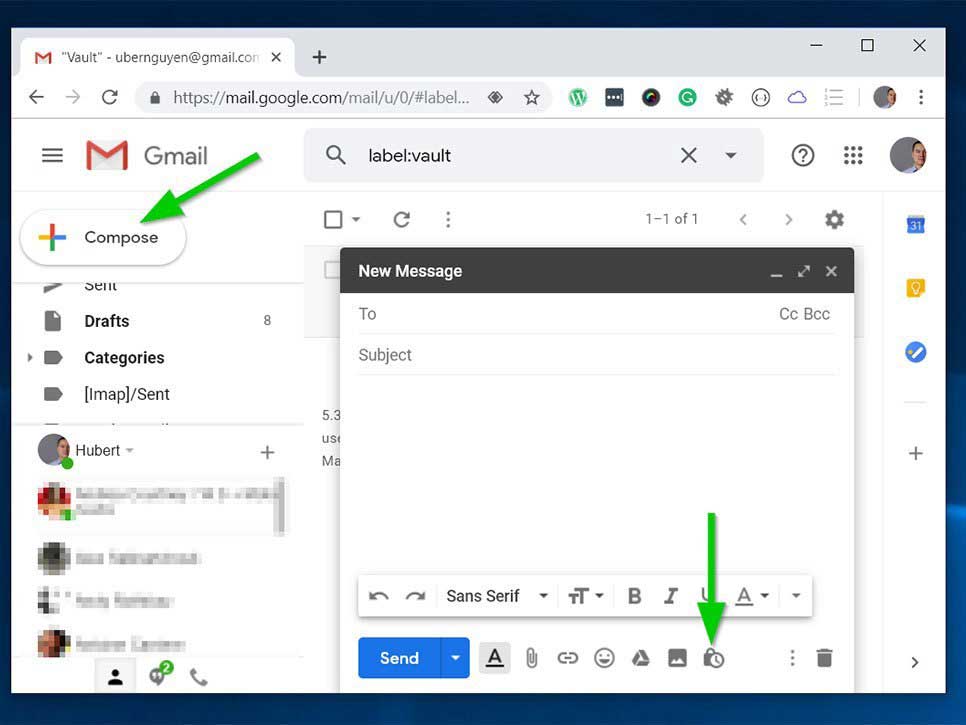
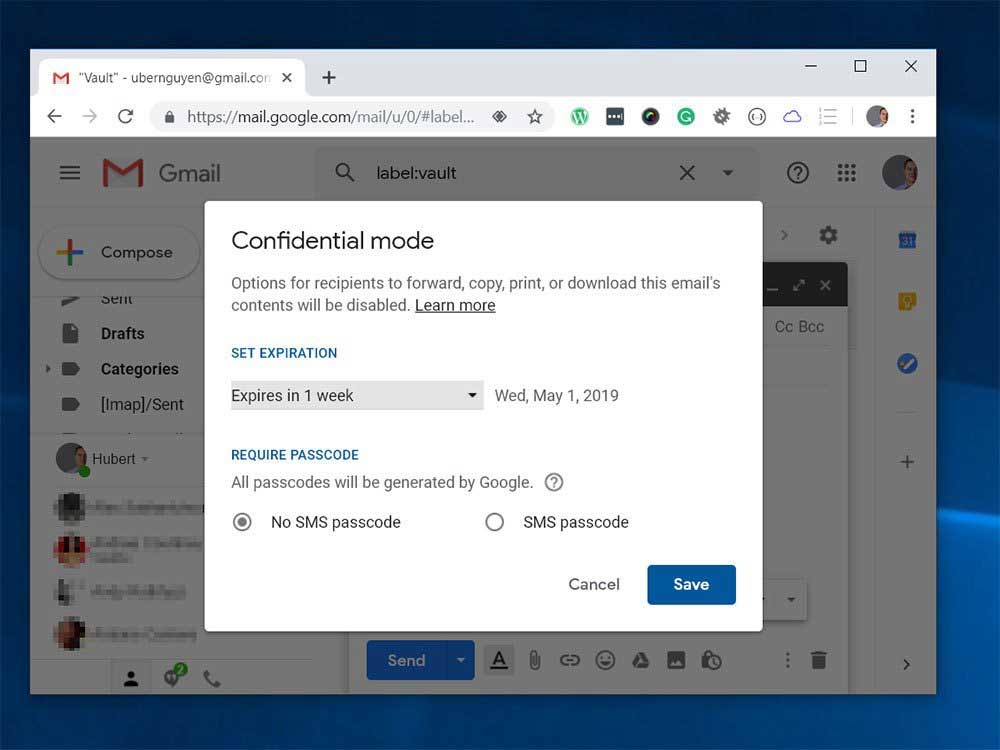
Comment utiliser le mode confidentiel sur l’application mobile Gmail ?
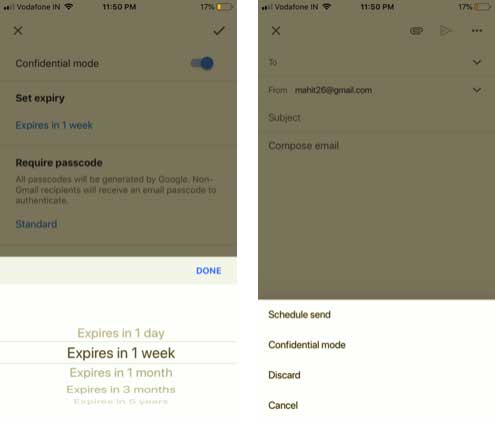
Heureusement, le mode Confidentiel est également proposé sur l’application mobile Gmail. L’activation de la fonctionnalité est légèrement différente sur l’application mobile. Veuillez noter que la fonctionnalité est disponible pour les applications iOS et Android.
- Ouvrez l’application Gmail et connectez-vous
- Sélectionnez « Nouveau message »
- Sélectionnez Plus dans le coin supérieur droit du menu (icône avec trois points)
- Sélectionnez le mode confidentiel
- Semblable à la version Web, vous pouvez définir l’expiration et activer le code secret.
- Pour appliquer les paramètres, cliquez sur l’icône en forme de coche située dans le coin supérieur droit.
Comment ouvrir un email confidentiel sur Gmail ?
Le courrier électronique confidentiel est assez semblable au courrier électronique traditionnel. Dans certains cas, vous devez entrer le mot de passe envoyé à votre téléphone par SMS. Les utilisateurs non-Gmail recevront un lien et un code pour ouvrir l’e-mail confidentiel.
Nous convenons que le mode confidentiel est un excellent moyen d’envoyer des courriels destructibles, mais il n’est pas infaillible. Par exemple, les destinataires peuvent prendre une capture d’écran ou enregistrer leurs écrans tout en ouvrant les documents. C’est pour cette raison que nous vous déconseillons toujours d’envoyer des données sensibles par courrier électronique.
Comment sécuriser votre compte Gmail ?
Il est très important de sécuriser votre compte Gmail contre les pirates et les pirates. Ce faisant, vous ajouterez une couche de sécurité supplémentaire à toutes les communications liées à Gmail. Veuillez suivre les étapes ci-dessous pour sécuriser Gmail.
- Remplir la liste de contrôle de sécurité Gmail
- Utiliser Password Manager et / ou définir un mot de passe complexe
- Activer l’authentification à deux facteurs de Google
- Soyez conscient des attaques de phishing et des escroqueries par courrier électronique
Si cet article a captivé votre intérêt, vous trouverez certainement les prochains tout aussi passionnants. Assurez-vous de ne rien manquer en vous abonnant à linformatique.org sur Google News. Suivez-nous aussi sur Facebook et Twitter.